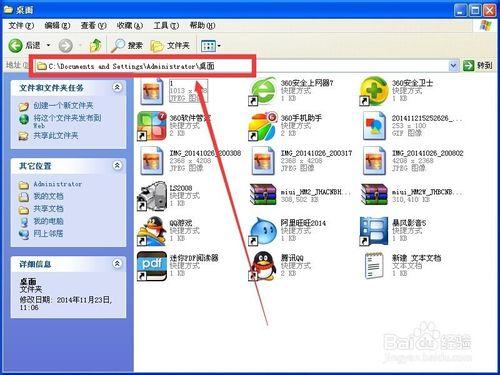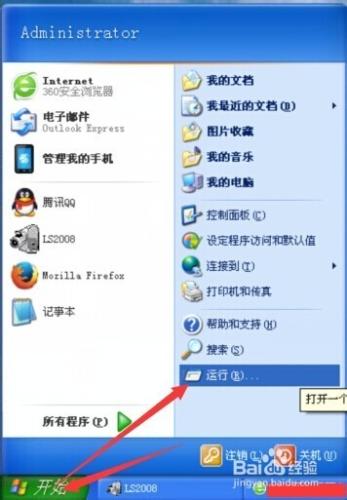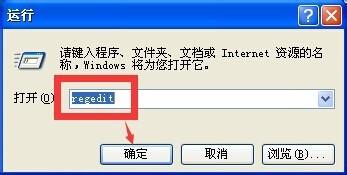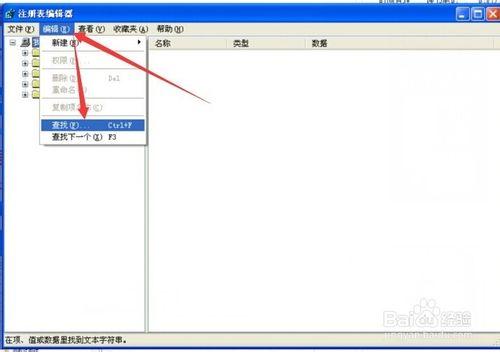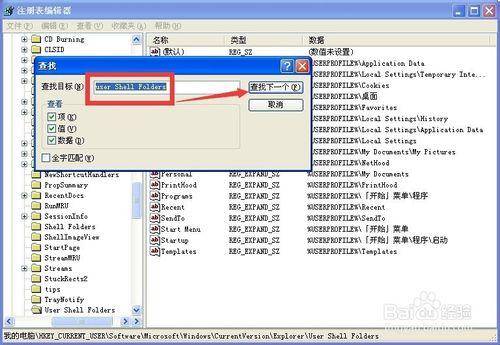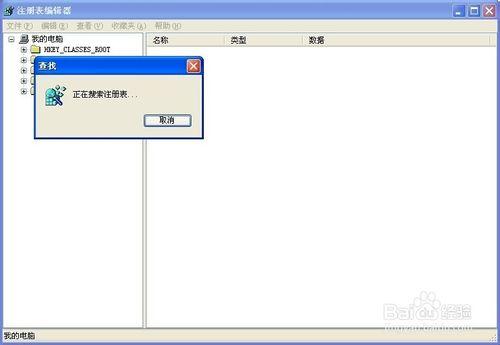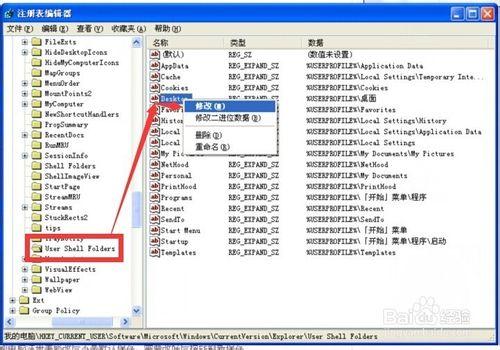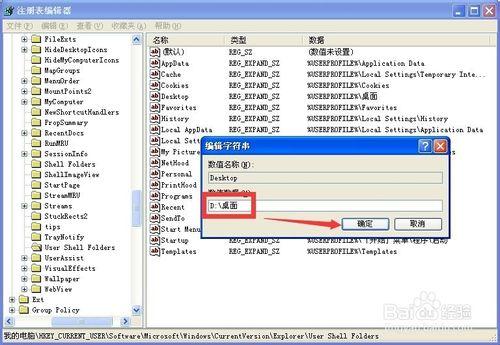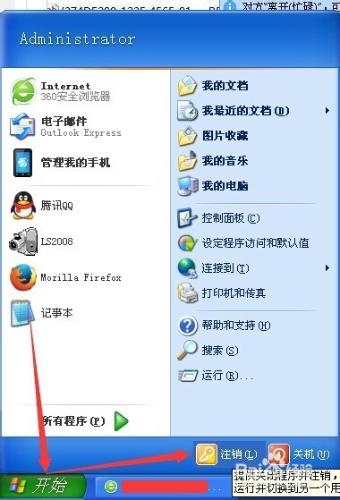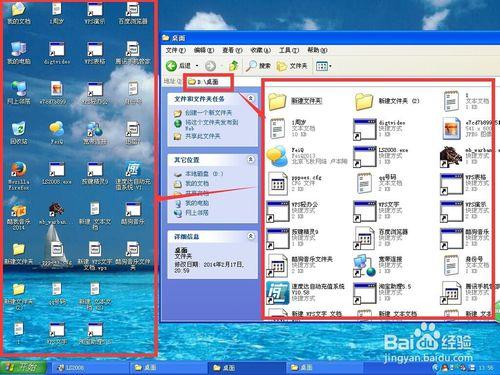我們在安裝系統時一般都會把系統安裝到C盤,很多的桌面圖標和文件也在C盤,當系統崩潰需要重裝電腦時我們還要備份桌面文件。小神這裡教大家直接把桌面保存在其他分區,這樣重裝系統的時候就不用備份桌面了。win7系統也實用
方法/步驟
默認的桌面文件儲存路徑。
我們打開“開始菜單”選擇“運行”。或者快捷鍵“win+R”.
運行中輸入 “regedit”,確認後打開註冊表。
註冊表窗口中選擇“編輯”>"查找"
查找目標中輸入“user Shell Folders”進行查找。
正在進行查找,稍等一會。
在“user Shell Folders”中找到“Desktop”右鍵選擇“修改”。
我們把“數值數據”中的“%USERPROFILE%”改成你所需的路徑或盤符。
這裡小神直接放在“D:”中。修改後確定。
選擇開始菜單,註銷。
桌面路徑改變了,這裡的桌面是小神之前備份過的,所以新路徑桌面中的文件都顯示在桌面上了。
文件, 桌面, 路徑, 更改桌面文件路徑, 如何更改桌面文件路徑, 桌面文件夾路徑更改, win7更改桌面文件路徑, xp更改桌面文件路徑, 三星手機更改儲存路徑, 怎樣更改手機儲存路徑, 如何更改儲存路徑, ps更改儲存路徑,